A Wi-Fi-alapú intelligens fényerő-szabályozóval vagy ventilátorsebesség-szabályozóval vezeték nélkül szabályozhatja a fényerőt, a ventilátor sebességét vagy a csatlakoztatott AC terhelést okostelefonja vagy webes felülete segítségével. Bár vásárolhat ilyen intelligens fényerő-szabályozókat vagy ventilátorszabályozókat, ezek gyakran drágák, működésükhöz regisztráció és internetkapcsolat szükséges. Ez megbízhatatlan lehet, és nem működik, ha rossz a hálózati kapcsolat, vagy nem érhető el az internet.
Ennek kiküszöbölésére készíthet egy barkácsolt intelligens fényerő-szabályozó kapcsolót ESP8266-alapú kártyával, amely a helyi hálózaton működik, és nem igényel internetet vagy személyes adatait.
Dolgok, amelyekre szüksége lesz
- ESP8266 kártya, például NodeMCU vagy D1 Mini.
- Egy fényerő-szabályozó modul. Vásárolhat RobotDyn fényerő-szabályozó modult, vagy készíthet egy olyan barkácsolót, amely együttműködik az Arduino-val és az ESP8266-tal.
- DuPont vezetékek.
- Micro-USB kábel.
- Raspberry Pi-n futó Home Assistant szerver
Miután összegyűjtötte a szükséges alkatrészeket, kövesse az alábbi lépéseket a csatlakoztatáshoz, és készítsen egy DIY fényerő-szabályozó modult, amellyel szabályozhatja a fény/lámpa fényerejét és a ventilátor sebességét.
1. lépés: Fordítsa le a firmware-t
A firmware lefordításához telepítenie kell az ESPHome kiegészítőt a Home Assistantben. A lépések a következők:
- Az Otthoni asszisztensben lépjen a következőre: Beállítások > Kiegészítők és kattintson Kiegészítő áruház.
- Keresse meg és telepítse a ESPHome Hozzáad.
- A telepítés után kattintson a gombra Rajt és kattintson rá Nyissa meg a webes felhasználói felületet.
- Kattintson + Új készülék > Folytatni.
- Írja be az eszköz nevét (pl. fény-dimmer), majd kattintson Következő.
- Válassza ki a táblát a lehetőségek közül. Ha NodeMCU-t használ, válassza a lehetőséget ESP8266. A D1 Mini esetében kattintson a gombra Válasszon konkrét táblát és válassza ki Wemos D1 és Wemos D1 mini. Kattintson Következő.
- Ha elkészült, kattintson Kihagyás.
- Keresse meg a fényerő-szabályozó eszközt, és kattintson SZERKESZTÉS.
- Adja meg Wi-Fi SSID-jét és jelszavát:
wifi:
ssid: "MyWiFiName"
Jelszó: "MyWIFiPassword"Közvetlenül a beléptető oldal:, illessze be a következő kódot:
Kimenet:
- platform: ac_dimmer
id: symphony_cooler
kapu_pin: D1
zero_cross_pin:
szám: D2
min_teljesítmény: 60%
könnyű:
- platform: monokromatikus
kimenet: symphony_cooler
név: Symphony CoolerMeg tudsz változni id és név a vezérelni kívánt eszköz szerint. Ezzel a dimmerrel szabályozzuk a Symphony hűtőventilátor sebességét. min_power: 60%-on marad, ahogy a hűtő reagál, vagy legalább 60%-os csúszkával indul. Ezt eltávolíthatja, vagy módosíthatja az értéket az eszköz válasza alapján. A kódnak valahogy így kell kinéznie:
Ha elkészült, kattintson Megment > Telepítés. Választ Csatlakoztassa ehhez a számítógéphez majd várja meg az összeállítás befejezését. Ez akár 10 percig is eltarthat.
Ha elkészült a firmware, kattintson a gombra Projekt letöltése és mentse el a firmware-t bárhol.
2. lépés: Flash a firmware
A D1 Mini vagy NodeMCU előző lépésében összeállított firmware flash frissítéséhez töltse le a ESPHome Flasher eszköz Windows vagy Mac rendszeren, és kövesse ezeket a lépéseket.
- Csatlakoztassa a NodeMCU vagy D1 Mini kártyát a rendszeréhez mikro-USB-kábellel
- Indítsa el az ESPHome Flasher eszközt, kattintson a frissítés ikonra, és válassza ki a COM kikötő.
- Kattintson Tallózás a firmware fájl kiválasztásához, majd kattintson a gombra Flash ESP.
- Várjon néhány másodpercet. A firmware villog, és a kimenet vagy a naplók megjelennek az ESPHome Flasher eszközben.
- A készülék csatlakozik a Wi-Fi hálózathoz. Ha ez megtörtént, térjen vissza a következőhöz ESPHome ban ben Otthoni asszisztens és ellenőrizze, hogy a fényerő-szabályozó látható-e ONLINE. Lehet rákattintani NAPLÓK a táblához rendelt naplók és IP-címek ellenőrzéséhez.
- Miután mindent ellenőriztünk és működik, leválaszthatja a kártyát.
3. lépés: Csatlakoztassa a fényerő-szabályozó modult a NodeMCU-hoz vagy a D1 Minihez
Tekintse meg az alábbi diagramot és csatlakozási táblázatot a RobotDyn fényerő-szabályozó modul D1 Mini vagy NodeMCU kártyához való csatlakoztatásához.
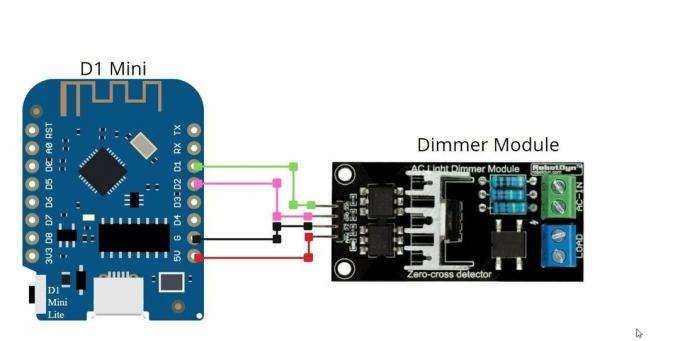
| D1 Mini/NodeMCU | Dimmer modul |
| D1 | PWM |
| D2 | ZC |
| 5V vagy V | VCC |
| G | GND |
Ezenkívül csatlakoztassa az AC bemenetet a fényerő-szabályozó modul AC-In csatlakozóihoz, és a ventilátort vagy az izzót a LOAD csatlakozókhoz. Például csatlakoztathatja az izzóhoz vagy ventilátorhoz vezető két vezetéket az AC IN bemenethez, majd a ventilátort vagy a lámpát a LOAD csatlakozókhoz.
4. lépés: Adjon hozzá vezérlőket az Otthoni asszisztenshez
Miután minden csatlakoztatva van, bekapcsolhatja a váltakozó áramot, és bekapcsolhatja a D1 Mini tápegységet is. Az Otthoni asszisztensben lépjen a következőre: Beállítások > Eszközök és szolgáltatások. A fényerő-szabályozó modulnak automatikusan szerepelnie kell a listában Integrációk lapon. Kattintson Beállítás.
Ha az eszközt nem észleli, akkor visszaléphet az ESPHome-ba, és kattintson a gombra NAPLÓK alatt fény-dimmer és jegyezze fel a IP-cím. Ezután lépjen ide Beállítások > Eszközök és kattintson Integrációk hozzáadása. Válassza az ESPHome lehetőséget, illessze be az IP-címet, és kattintson a gombra Csatlakozás.
- Kattintson BEKÜLDÉS. Előfordulhat, hogy meg kell adnia a titkosítási kulcsot (ezt a fényerő-szabályozó YAML-kódban találja meg). Illessze be a kulcsot, és kattintson BEKÜLDÉS újra.
- Választ Terület és kattintson Befejez.
- Ezután keresse meg a modult az alábbi ESPHome listában Beállítások > Eszközök és szolgáltatások.
- Kattints rá (fény-dimmer a mi esetünkben).
- Kattintson az entitásra, majd kattintson HOZZÁADÁS IRÁNYÍTÓPULTHOZ.
- Válasszon egy szobát, és kattintson KÖVETKEZŐ > HOZZÁADÁS IRÁNYÍTÓPULTHOZ.
- Most már mehetsz az alatti szobába Áttekintés és kattintson a dimmer nevére a csúszkavezérlő megnyitásához. Ezzel a csúszkával szabályozhatja a csatlakoztatott terhelési sebességet (ventilátor vagy motor) vagy a fényerőt (lámpa). Használhatja a váltókapcsolót a csatlakoztatott terhelés be- és kikapcsolására is.
Ügyeljen arra, hogy ne csatlakoztasson olyan terhelést, amely meghaladja az 500-1000 W-ot (a használt TRIAC alapján). Ha nagyobb terhelést szeretne szabályozni, készíthet egy BTA41-es zéró-keresztes fényerő-szabályozó modult, amely alkalmas hűtőbordával akár 4000 W-os terhelés szabályozására is.
5. lépés: Automatizálás beállítása
Az automatizálás beállítása a Home Assistantben meglehetősen egyszerű, és segíthet eszközei hatékony használatában, ezáltal meghosszabbítva azok élettartamát. Az alábbiakban bemutatunk egy példát egy olyan automatizálásra, amelyet beállíthat, ahol a hűtőventilátor sebessége 100%-ról (alváskor) 80%-ra csökken hajnali 3:00-ig, ahogy a hőmérséklet csökken.
álnév: Hűvösebb
leírás: ''
trigger:
- platform: idő
nál nél: '03:00:00'
állapot: []
akció:
- eszköz_azonosítója: ffa25bd424ab6fc99a46286e8148ef5b
tartomány: fény
entitás_azonosító: könnyű.symphony_cooler
típus: fényerő_csökkentés
- típus: kikapcsolni
device_id: ffa25bd424ab6fc99a46286e8148ef5b
entitás_azonosító: könnyű.symphony_pump
tartomány: fény
mód: egyetlenHasonlóképpen, automatizálással bekapcsolhatja a csatlakoztatott lámpá(ka)t 80%-os fényerővel este 19:00-kor, éjfélig 50%-ra vagy alacsonyabbra csökkentheti (szükségletei szerint), majd reggel lekapcsolhatja. Igényei szerint minden napra vagy adott napokra beállíthatja.
Ezeket felszerelheti több lámpa vezérlésére nappalijában, konyhájában vagy hálószobájában, és beállíthatja az automatizálást a hangulat megteremtéséhez. Például amikor bekapcsolja az okostévét, a fények automatikusan elhalványulnak, és a fényerő növekszik, ha a TV ki van kapcsolva. Te is érzékeli a helyiség jelenlétét az intelligens dimmer kapcsoló automatizálásához. A Home Assistant lehetőségei végtelenek.
Ezeket a fényerő-szabályozó modulokat két- vagy négycsatornás változatban is megvásárolhatja, így akár négy terhelést is vezérelhet. Ha azonban több mint négy különböző terhelést kell vezérelnie, vásárolhat többet, vagy építhet barkácsolható fényerő-szabályozó modult, és annyi csatornát adhat hozzá, amennyit csak akar. A D1 Mini vagy a NodeMCU csak egy érintkezője használható a nulla keresztezés észlelésére; a többi a terhelés szabályozására használható.
Takarítson meg energiát, hogy pénzt takarítson meg
Az általunk épített intelligens fényerő-szabályozó segítségével energiát takaríthat meg, csökkentheti villanyszámláit, és kíméli a fosszilis tüzelőanyagokat. Az otthoni asszisztensben beállíthat egy automatikát, amely automatikusan növeli és csökkenti az izzó fényerejét (vagy a ventilátor sebességét), vagy be-/kikapcsolja a napszaknak megfelelően vagy igényei szerint. Becslések szerint a lámpák rendszeres 20-30%-os tompítása könnyen 30%-kal vagy még többel csökkentheti az áramköltségeket.
